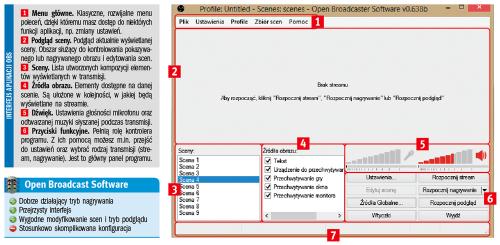Gry na żywo

Przed startem transmisji możesz upewnić się, czy wszystko jest dobrze ustawione, klikając przycisk Rozpocznij podgląd. Na ekranie głównym pojawi się podgląd obrazu wyświetlanego oglądającym.

Jeżeli wszystko jest w porządku, możesz zakończyć podgląd. Naciśnij Zakończ podgląd i uaktywnij właściwą transmisję Rozpocznij stream. Teraz na twoim kanale na platformie Twitch.tv powinien być widoczny obraz z aktualnie zaznaczonej w programie sceny.

Aby podejrzeć swój kanał, wejdź na stronę główną Twitch.tv, a następnie po kliknięciu w górnym rogu strony swojego nicka, wybierz pozycję Kanał.
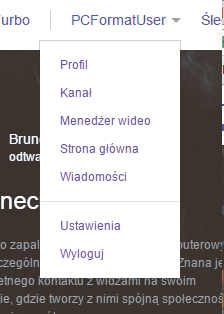

Możesz wzmacniać dźwięk z mikrofonu oraz regulować poziom dźwięku z głośników i słuchawek posługując się paskami.
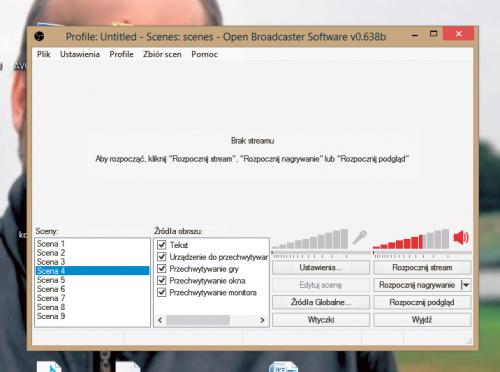

Gdy zechcesz zakończyć swój stream, naciśnij Zakończ stream. Transmisja zostanie zamknięta jednocześnie w programie oraz na platformie streamerskiej.

Program umożliwia również nagrywanie obrazu i zapisywanie go w formie pliku wideo. By to zrobić, otwórz Ustawienia, następnie w sekcję Streamowanie i w oknie Ścieżka do pliku, używając przycisku Przeglądaj wskaż miejsce, gdzie mają być zapisywane gotowe nagrania w formacie MP4 lub FLV.
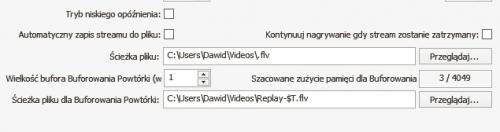

Następnie użyj przycisku Rozpocznij nagrywanie, by nagrywać obraz eksportowany do wybranego wcześniej miejsca. Nie będzie to widoczne na twoim kanale. Klikając Zatrzymaj nagrywanie, kończysz tworzenie filmu.